Paramétrer l’application mobile
L’application mobile Dynamics 365 Field Service est conçue et optimisée pour les techniciens sur le terrain. Ils peuvent travailler avec les ordres de travail, les actifs clients, les comptes et les contacts de Field Service. L’application repose sur Microsoft Power Platform en tant qu’application pilotée par modèle. Vous pouvez la personnaliser en fonction des besoins de votre entreprise comme les autres applications pilotées par modèle.
Pour une procédure pas à pas guidée, regardez la vidéo suivante.
Prérequis
Pour utiliser l’application mobile Field Service, vous devez installer et configurer Field Service.
Attribuer des rôles de sécurité à l’application mobile Field Service
Accédez à https://make.powerapps.com/>Apps dans le volet gauche.
Trouvez l’application pilotée par modèle Field Service Mobile et sélectionnez les points de suspension (…).
Sélectionnez Partager et attribuez l’application à Field Service-Resource, Field Service-Administrator ou à d’autres rôles de sécurité qui ont besoin d’accéder à l’application mobile.
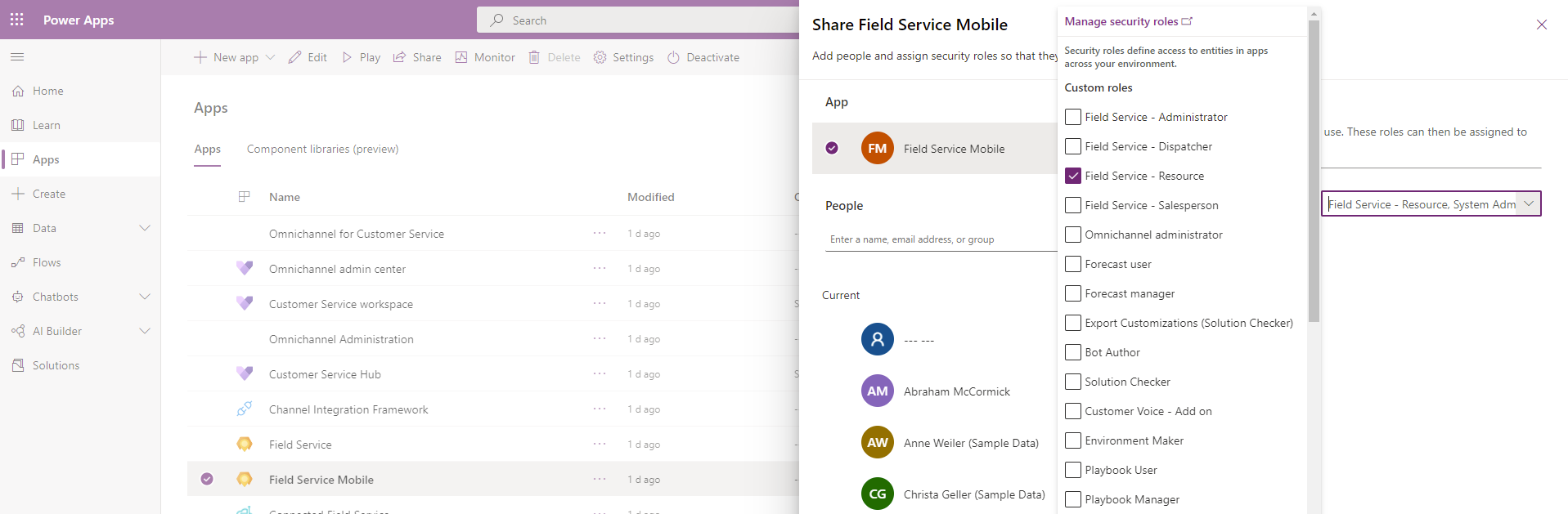
Attribuer des rôles de sécurité appropriés aux utilisateurs de l’application mobile
Attribuez aux utilisateurs Field Service le rôle de sécurité Field Service-Resource et le profil de sécurité du champ Field Service-Ressource. Pour plus d’informations, voir Configurer les utilisateurs, les licences et les rôles de sécurité. Sinon, accédez à la configuration des collaborateurs de première ligne pour créer rapidement un collaborateur de première ligne et automatiser les étapes de configuration.
Les utilisateurs disposant de ces rôles de sécurité peuvent se connecter à l’application mobile en tant que technicien.
Expérience utilisateur mobile actualisée
L’expérience utilisateur actualisée dans l’application mobile Dynamics 365 Field Service permet aux techniciens de service d’accéder rapidement à toutes les informations dont ils ont besoin. Elle offre une navigation, des gestes et des commandes mobiles familiers pour gérer les ordres de travail, les tâches, les services et les produits. Les techniciens gagnent un temps précieux avec Copilot dans Field Service pour mettre à jour rapidement le statut d’une réservation ou obtenir un résumé d’un ordre de travail. Ils peuvent même obtenir des informations détaillées sur les tâches grâce à Dynamics 365 Guides intégré, qui fournit des instructions étape par étape, des images et des vidéos.
Les options de configuration pour l’expérience utilisateur mobile actualisée se trouvent dans la zone des paramètres du module d’application Field Service Mobile. Les créateurs d’une organisation peuvent accéder à ces paramètres pour activer la nouvelle expérience utilisateur et ses fonctionnalités.
Si vous utilisez un module d’application personnalisé et que vous ne voyez pas la zone des paramètres, consultez le guide de dépannage pour afficher la zone des paramètres.
Activer la nouvelle expérience utilisateur mobile
Vous avez besoin des autorisations Field Service – Administrateur pour activer l’expérience utilisateur actualisée.
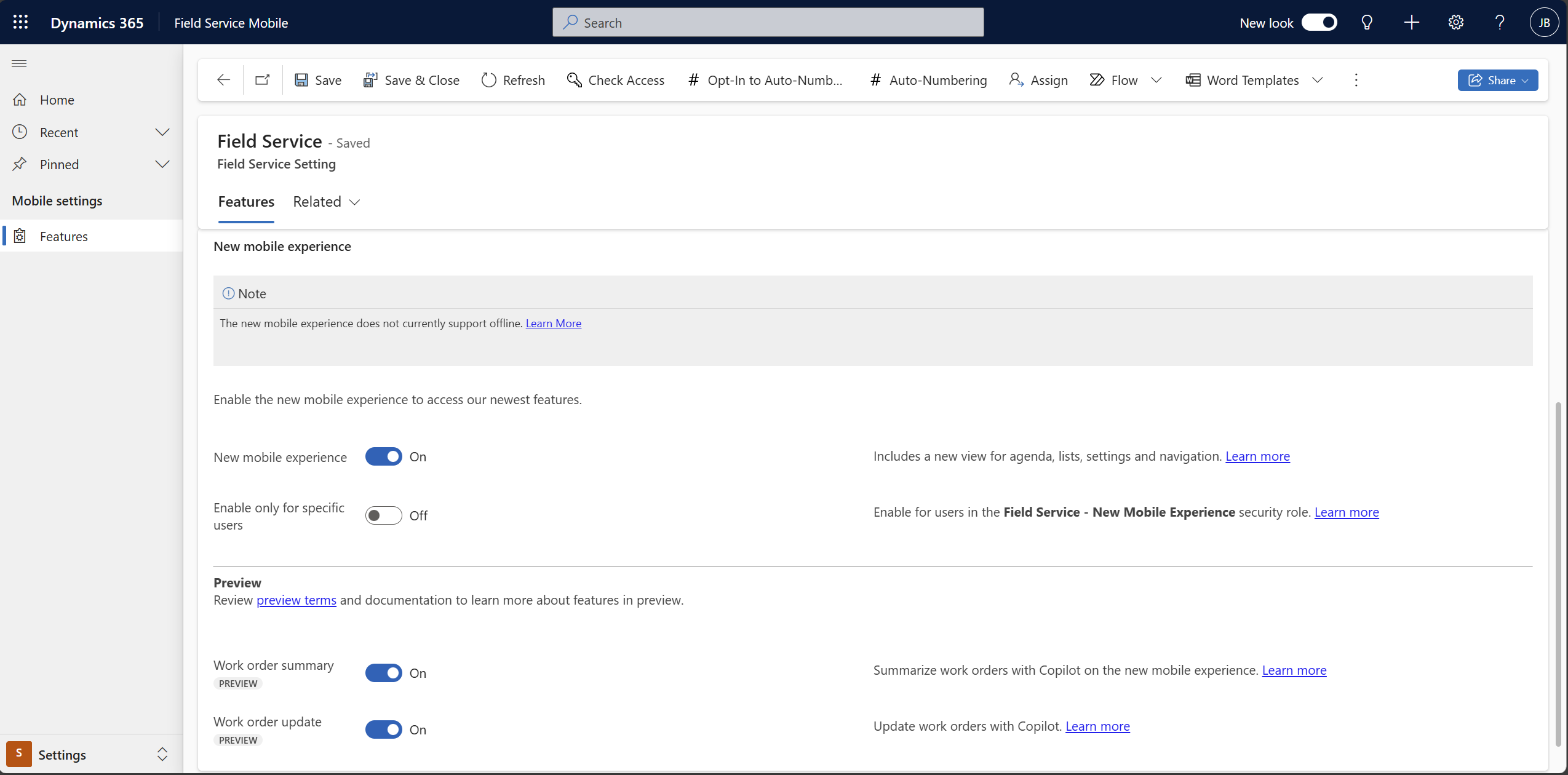
Ouvrez le module d’application Field Service Mobile dans un navigateur Web.
Accédez à la zone Paramètres et accédez à Paramètres mobiles>Fonctionnalités.
Activez le paramètre Nouvelle expérience mobile pour voir toutes les options de configuration de la nouvelle expérience. Vous pouvez activer la nouvelle expérience pour tous les utilisateurs de l’environnement ou pour des utilisateurs individuels. Si vous choisissez de l’activer pour les utilisateurs individuels uniquement, les utilisateurs existants continueront à bénéficier de l’expérience Unified Interface, tandis que les utilisateurs disposant du rôle de sécurité Field Service – Nouvelle expérience bénéficieront de la nouvelle expérience mobile.
Enregistrez les modifications et publiez l’application mise à jour pour les rendre visibles pour vos utilisateurs.
Les utilisateurs n’ont pas besoin de télécharger une nouvelle application. Cependant, assurez-vous que vous avez au moins la version 2408.2 de l’application et la version de la solution 8.8.122.6 installées.
Activer des fonctionnalités pour une expérience actualisée
Après avoir activé la nouvelle expérience mobile, vous pouvez choisir d’activer les fonctionnalités d’évaluation, telles que les compétences du copilote disponibles dans la nouvelle expérience mobile.
Ouvrez le module d’application Field Service Mobile dans un navigateur Web.
Accédez à la zone Paramètres et accédez à Paramètres mobiles>Fonctionnalités.
Dans la section Version préliminaire, activez les fonctionnalités auxquelles vos utilisateurs peuvent accéder :
Limites de la nouvelle expérience
Le mode hors connexion n’est pas pris en charge. Les utilisateurs activés pour une utilisation hors ligne ne voient pas la nouvelle expérience. Si un utilisateur est en mode hors connexion lorsqu’il essaie d’accéder à la nouvelle expérience mobile, il revient à l’expérience Unified Interface classique.
La nouvelle expérience n’est pas disponible dans l’application Windows et l’application affiche l’expérience Unified Interface à la place.
Télécharger l’application et s’y connecter
Téléchargez l’application mobile Field Service pour votre plateforme préférée et connectez-vous avec vos informations d’identification d’utilisateur.